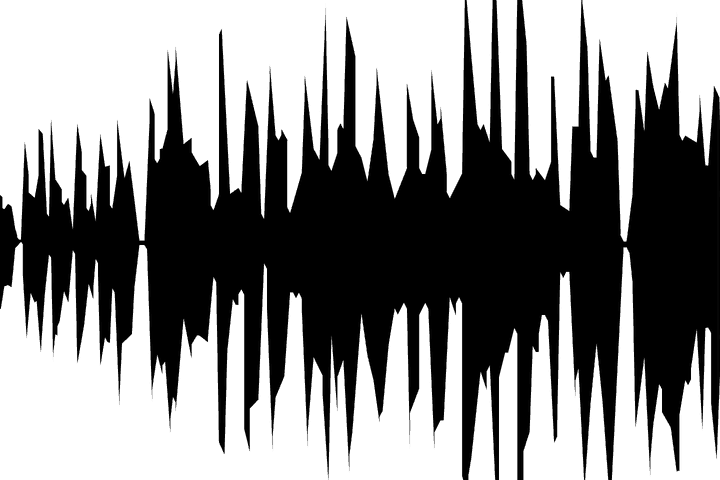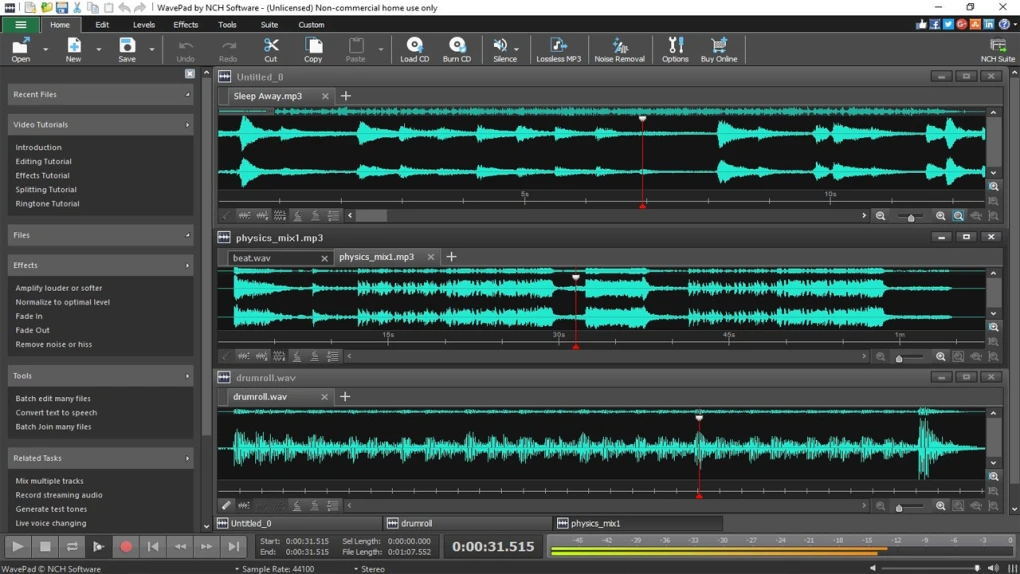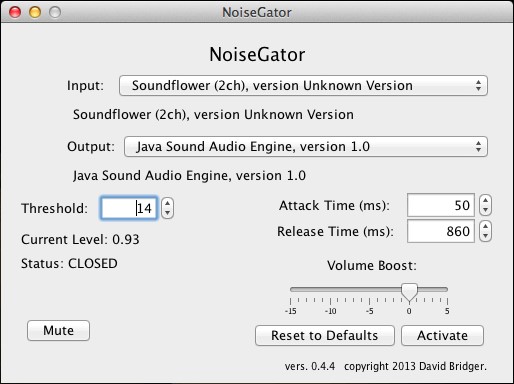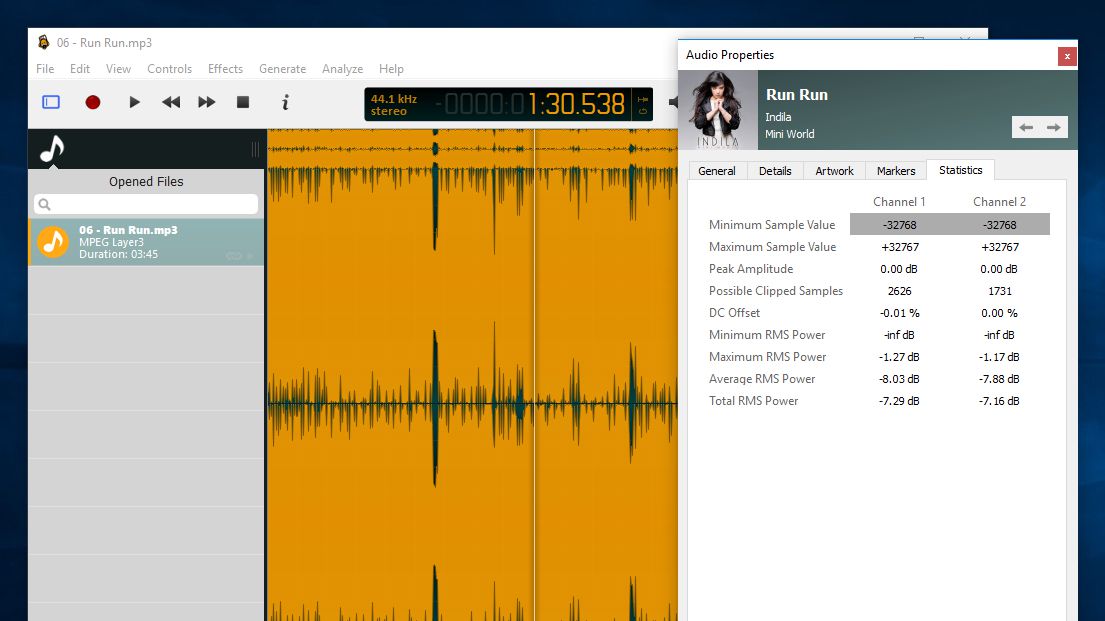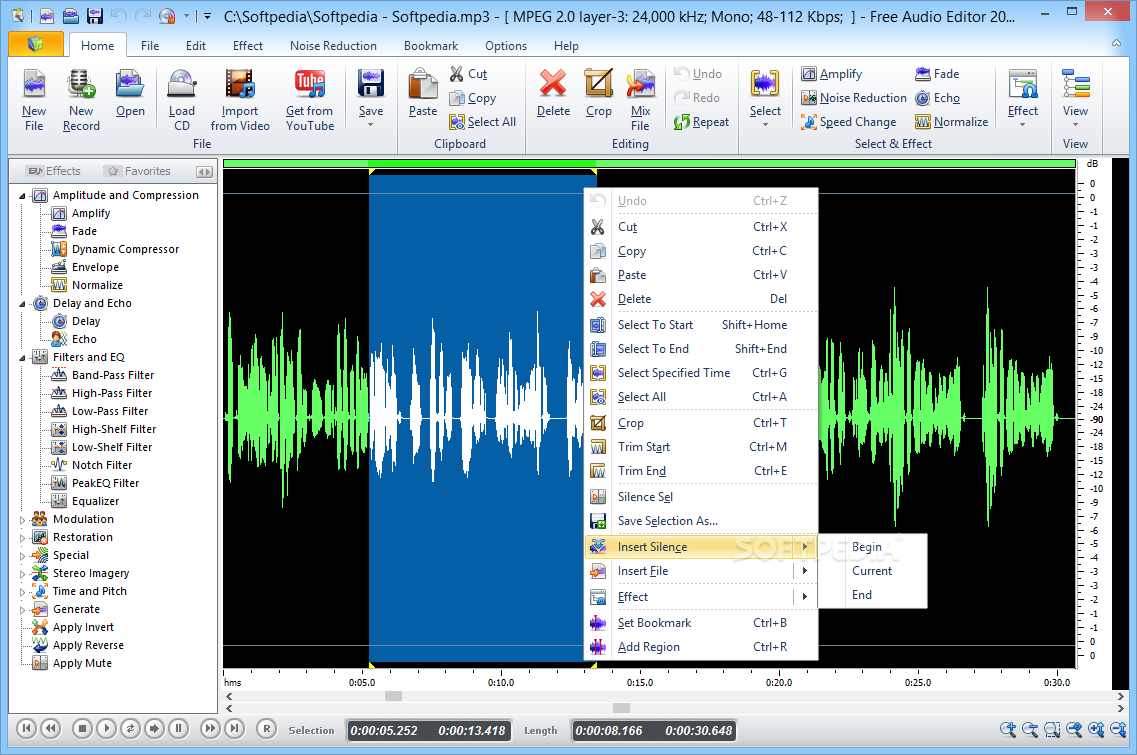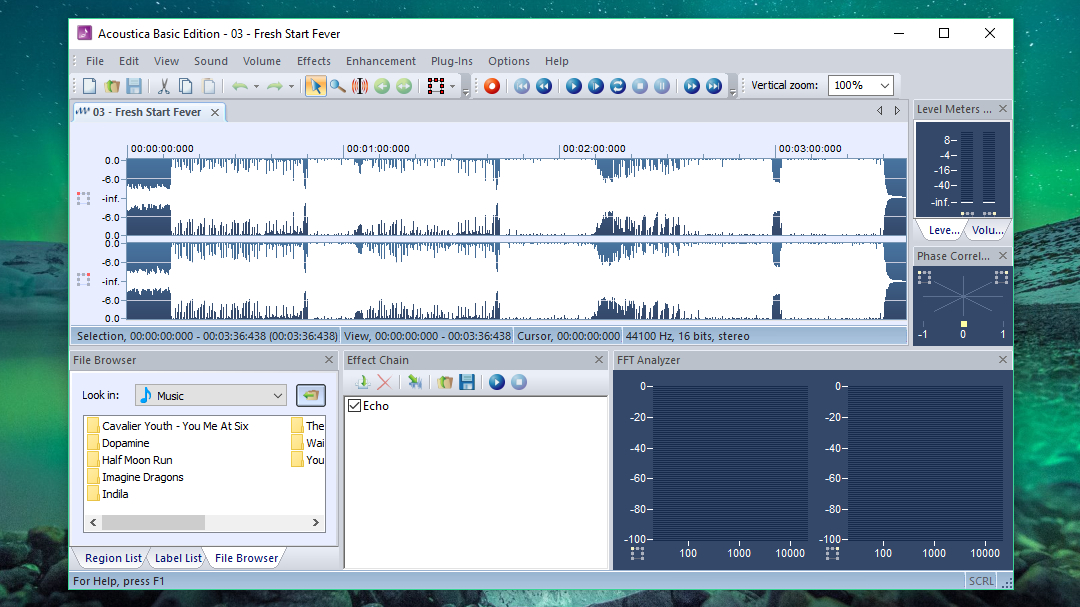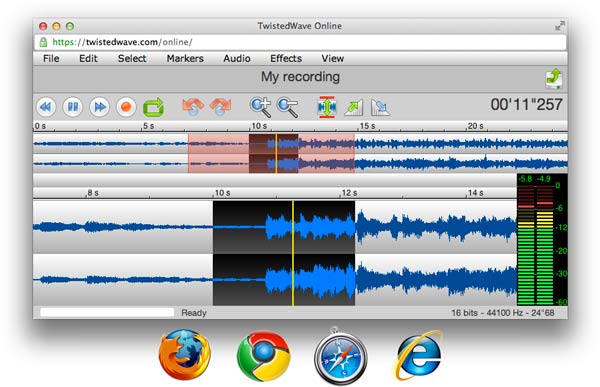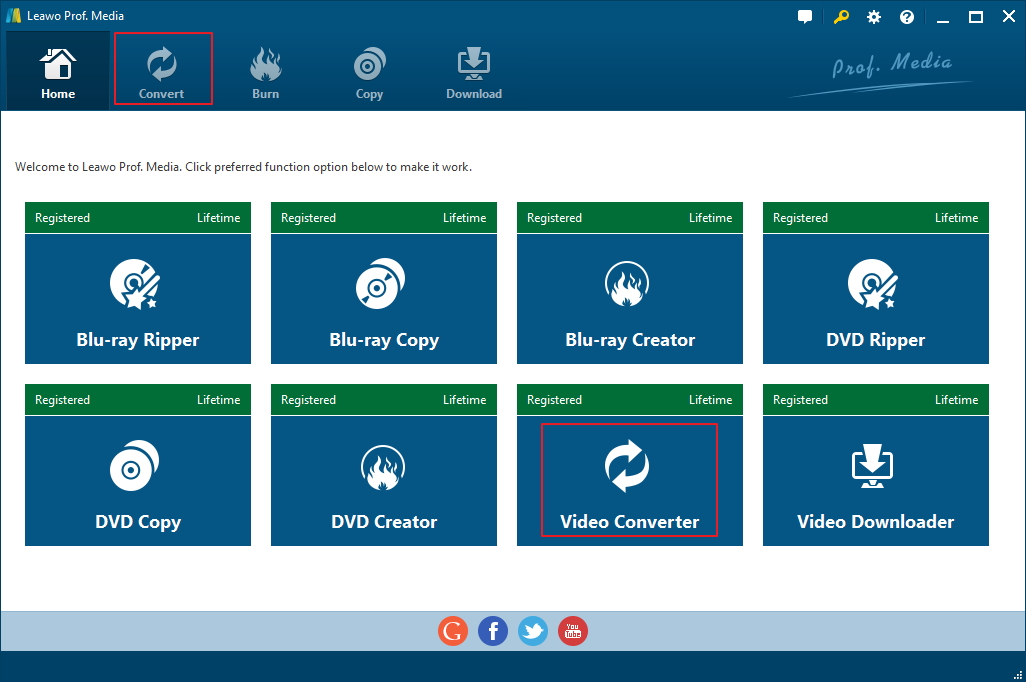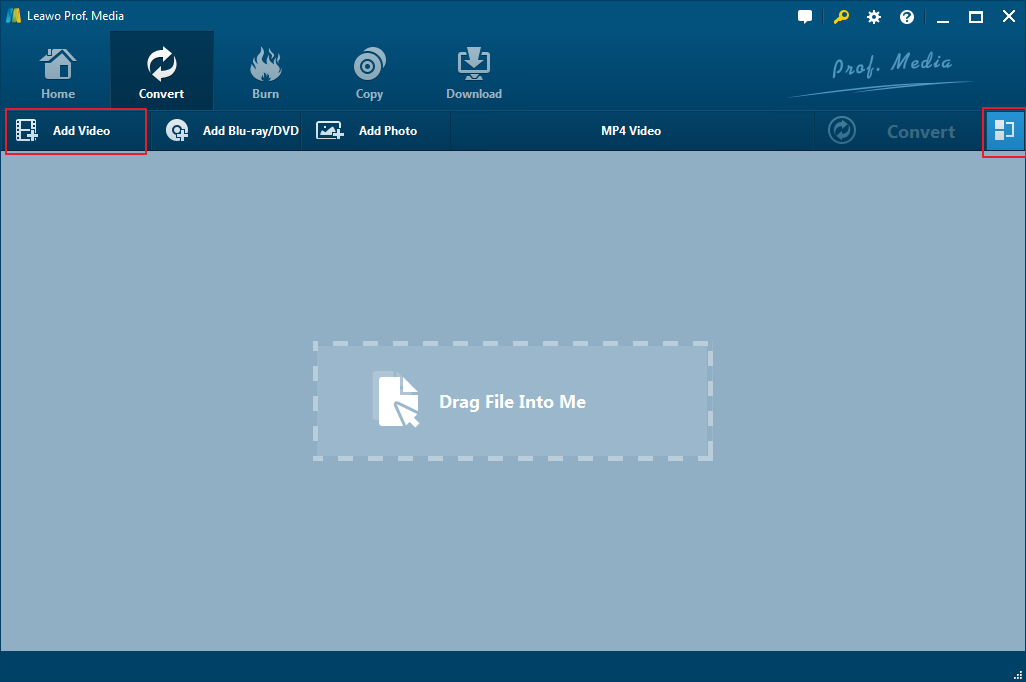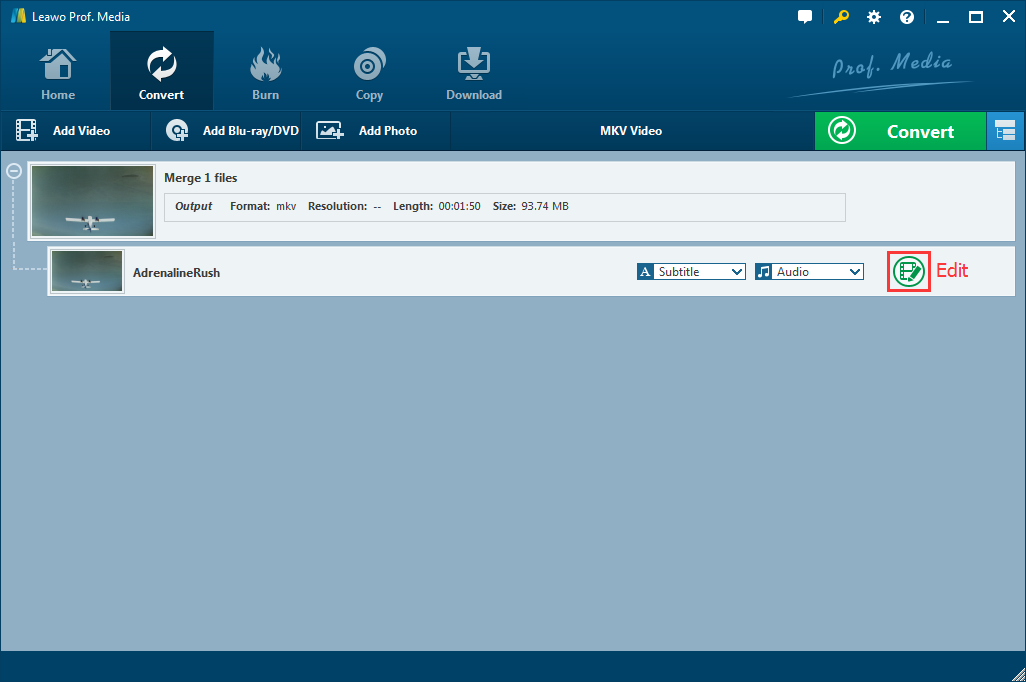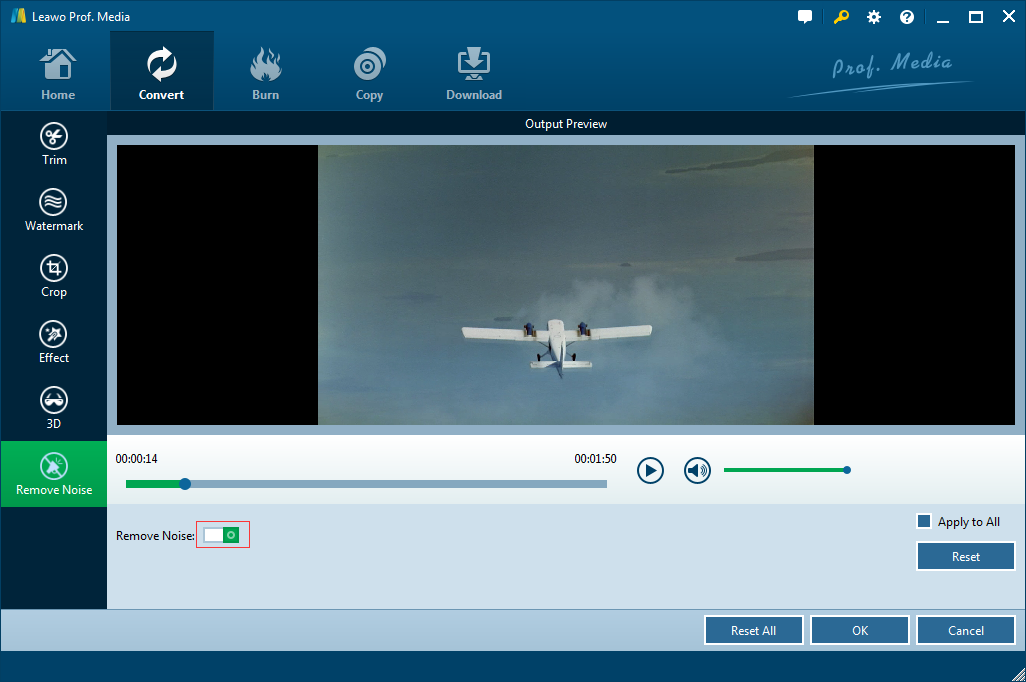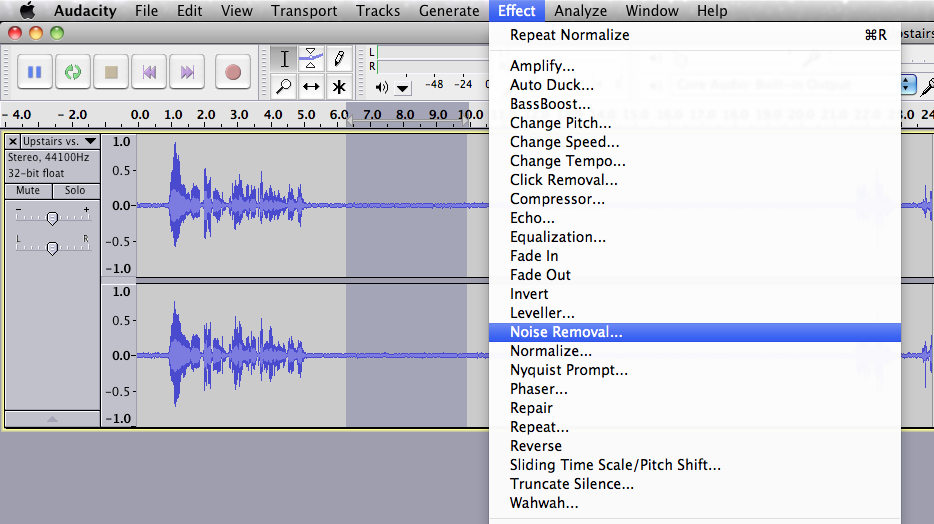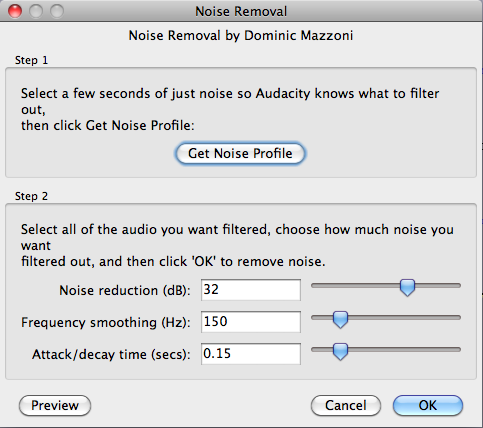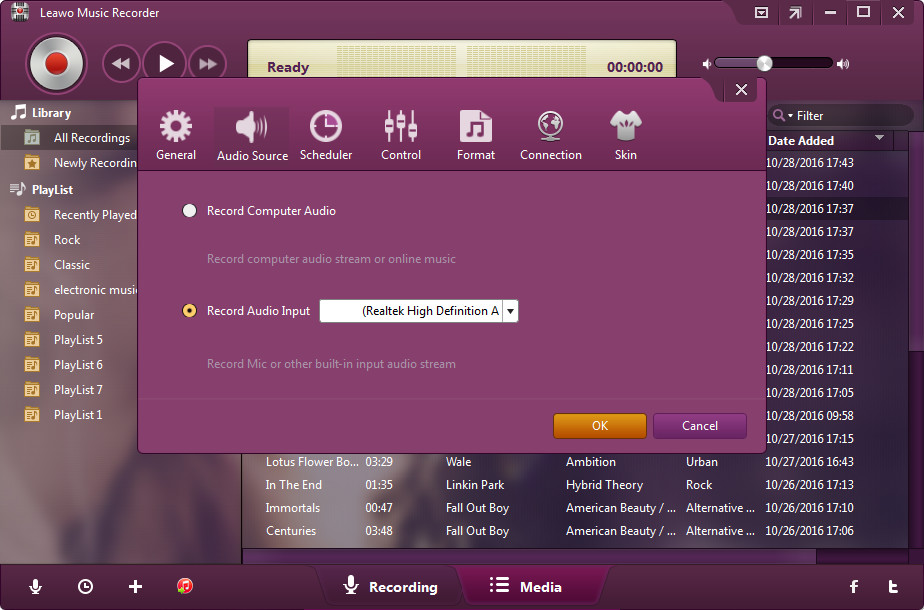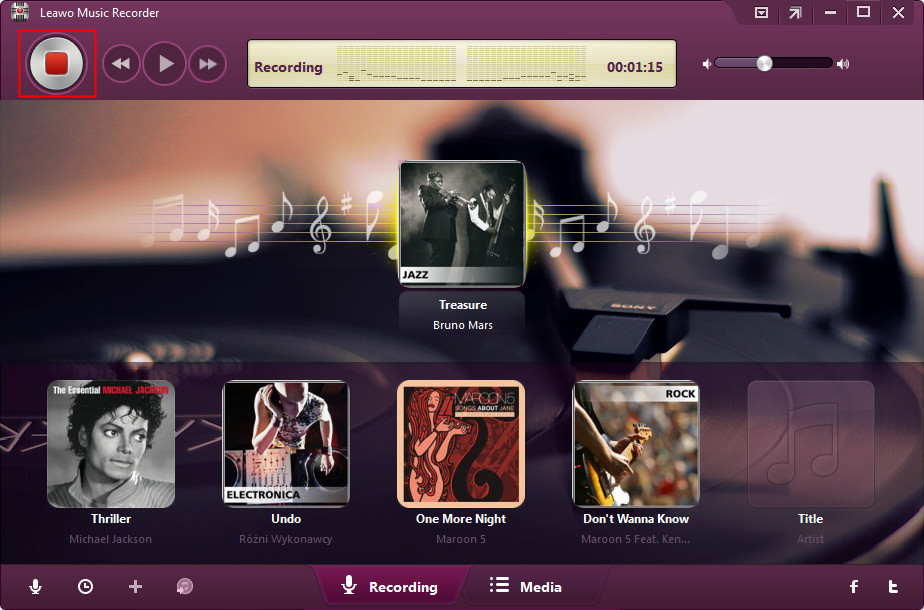Haben Sie schon einmal mit einem solchen Problem zu tun gehabt: “Wie bekomme ich eine Geräuschreduzierung des MP3-Players, damit er genau die Sounds behält, die ich will?” Geräuschreduzierung oder Rauschunterdrückung ist der Prozess der Beseitigung von unerwünschtem Rauschen aus einer Audioaufnahme. Tatsächlich gibt es manchmal Anomalien, denen man einfach nicht entkommen kann, egal wie der Ton von einem professionellen Recorder oder einem kompletten Anfänger aufgenommen wurde. Dabei kann die MP3-Rauschreduzierungssoftware die beste Wahl sein. An dieser Stelle möchten wir Ihnen eine kostenlose MP3-Rauschreduzierungssoftware vorstellen, die Ihnen hilft, Rauschen aus dem Audio zu entfernen.
Teil 1: Beste 5 kostenlose MP3-Lärmreduzierung-Software
Teil 2: Wie kann man das MP3-Rauschen online reduzieren?
Teil 3: Wie lässt sich MP3-Rauschen mit Leawo Video Converter reduzieren?
Teil 4: Wie kann man MP3-Rauschen mit Audacity reduzieren?
Bonus-Tipp: Wie kann man MP3 ohne Rauschen aufnehmen?
Teil 1: Beste 5 kostenlose MP3-Lärmreduzierung-Software
Gegenwärtig gibt es einige wirklich zuverlässige Lärmreduzierungswerkzeuge auf dem Markt, von denen Sie sicherlich gehört haben. Einige haben Sie sicher schon gehört, andere haben Sie vielleicht nicht. Lassen Sie uns nun einige Ihrer besten Optionen zusammenfassen.
Kostenlose MP3-Rauschreduzierungssoftware: WavePad Audio Editing Software
Als professioneller Audio- und Musikeditor mit vollem Funktionsumfang für Windows und Mac ermöglicht Ihnen die WavePad Audio Editing Software die Aufnahme und Bearbeitung von Musik, Sprache und anderen Audioaufnahmen. Neben der Bearbeitung von Audiodateien können Sie Teile von Aufnahmen ausschneiden, kopieren und einfügen und dann Effekte wie Echo, Verstärkung und Rauschunterdrückung hinzufügen. Die WavePad Audio Editing Software ist mit ihrer einfach zu bedienenden Oberfläche und ihren leistungsstarken Funktionen bei Einsteigern, Enthusiasten und auch professionellen Musikredakteuren beliebt.
Kostenlose MP3 Rauschreduzierungssoftware: Noise Gate/NoiseGator
Noise Gate ist ein sehr leichtes Noise Gate Programm, welches für die Verwendung mit VoIPs wie Skype gedacht ist, um Hintergrundgeräusche zu unterdrücken und Ihnen ein besseres Erlebnis zu bieten, während Sie mit Ihren Freunden sprechen. Zusätzlich ist eines seiner herausragenden Merkmale ist diese mp3-Rauschunterdrückungssoftware in der Lage, die Echtzeit-Audioebene zu analysieren. Wenn ihr Pegel höher als der Schwellenwert ist, wird das Audio wie gewohnt umgangen. Wenn Sie Noise Gate unter Windows verwenden möchten, benötigen Sie Java 7 oder höher.
Kostenlose MP3-Rauschreduzierungssoftware: Ocenaudio
Wenn man über die Rauschunterdrückung von MP3-Playern spricht, werden die meisten Leute an Ocenaudio denken, einen ausgezeichneten kostenlosen Audio-Editor für Podcaster und Heimmusiker. Ocenaudio verfügt über eine Auswahl an integrierten Filtern und unterstützt VST-Plugins, die für mehrere Plattformen, Windows, Linux und Mac, verfügbar sind. Außerdem ermöglicht die Echtzeit-Vorschau-Funktion eine schnellere Arbeit, da keine Änderung vorgenommen werden muss. Das hochpräzise Auswahlwerkzeug macht es so einfach wie möglich, den gleichen Effekt auf mehrere Abschnitte einer Datei anzuwenden.
MP3-Rauschreduzierungssoftware: Free Audio Editor
Die Erstellung und Bearbeitung von MP3-Aufnahmen mit Free Audio Editor geht ganz einfach. Die Software nutzt sparsam die Systemressourcen, so dass selbst große Dateien nicht zum Einfrieren oder Abstürzen anregen. Die Benutzeroberfläche des Free Audio Editor ist eine einfache, symbolgesteuerte Sache, so dass Sie die mp3-Rauschunterdrückung schnell und einfach reduzieren können. Außerdem unterstützt sie eine große Auswahl an Exportformaten, in denen Sie Tracks in einem für das Wiedergabegerät Ihrer Wahl geeigneten Format speichern können. Allerdings werden Stereospuren einzeln bearbeitet.
MP3-Rauschreduzierungssoftware: Ashampoo Music Studio
Ashampoo Music Studio ist ein ausgezeichnetes Programm, um unkomplizierte Bearbeitungen an Audiodateien vorzunehmen, wie z.B. das Ausschneiden von unerwünschten Unterbrechungen aus Podcasts, das Hinzufügen von Metadaten zu Musiktiteln und die Konvertierung zwischen verschiedenen Formaten. Das integrierte mp3-Rauschunterdrückungstool ermöglicht es den Nutzern, individuelle Durchgänge zu ändern oder zu entfernen und Spuren in einzelne Teile aufzuteilen. Ashampoo Music Studio macht es einfach, Cover und Inlays mit mehreren integrierten Vorlagen zu gestalten. Dabei werden einfache Designs bis hin zu Mosaiklayouts verwendet.
Nachdem man die besten 5 kostenlosen mp3-Rauschunterdrückungssoftware kennengelernt hat, könnte jemand die Frage stellen: “Wie reduziert man mp3-Rauschen online oder mit einer mp3-Rauschunterdrückungssoftware eines Drittanbieters kostenloser Download?” Aber keine Sorge. Seien Sie geduldig! Lesen Sie den Beitrag weiter und finden die Antwort zu Ihrer Frage heraus.
Teil 2: Wie kann man das MP3-Rauschen online reduzieren?
TwistedWave ist ein Browser-basierter Audio-Editor, den Sie nicht auf Ihren Computer herunterladen müssen. Mit TwistedWave können Sie komplexere Selektionen erstellen, bei denen mehrere disjunkte Bereiche zusammengesetzt sind. Wenn Sie damit eine Audiodatei aufgenommen oder bearbeitet haben, schließen Sie Ihr Browserfenster zu und Ihre Arbeit wird gespeichert. Um die MP3-Rauschreduzierung online durchzuführen, führen Sie einfach die folgenden Schritte aus.
Die Lärmreduzierung ist ein zweistufiger Prozess, der sowohl die Expansion als auch die Kompression umfasst.
Schritt 1: In TwistedWave-Interface ziehen Sie es über den Bereich in der Timeline, die Sie beeinflussen möchten, um es schwarz zu machen. Klicken Sie auf das Zahnradsymbol unten links und wählen Sie im Popup-Fenster “Dynamics Processor”.
Führen Sie die folgenden Einstellungen durch:
Schwellenwert: Lass es in Ruhe.
Verhältnis: 1:1
Exp-Schwellenwert: -25 dB
Exp-Verhältnis: 1:2
Attack: .03 sec.
Release: .100 sec.
Master Gain: 0
Zum Schluss klicken Sie auf die Schaltfläche “Anwenden”.
Schritt 2: Wählen Sie im Popup-Fenster “Dynamics Processor” und stellen Sie Folgendes ein:
Schwellenwert: -20 DB
Verhältnis: 1:2
Exp-Schwellenwert: Lassen Sie es in Ruhe.
Exp-Verhältnis: 1:1
Attack: .03
Release: .25 sec.
Master Gain: 0
Zum Schluss klicken Sie auf die Schaltfläche “Anwenden”.
Teil 3: Wie lässt sich MP3-Rauschen mit Leawo Video Converter reduzieren?
Leawo Video Converter ist eine der besten Videokonverter- und Audiokonverter-Software und ermöglicht es Anwendern, Video- und Audiodateien in mehr als 180 Formaten ineinander zu konvertieren. Diese professionelle Videokonverter-Software ist ebenfalls in der Lage, Video- und Audiodateien mit 6x höherer Geschwindigkeit zu konvertieren und gleichzeitig 100% Originalqualität bei der Ausgabe zu erhalten. Dabei werden nicht nur die gängigen iOS-Geräte, sondern auch Android-Geräte und Microsoft Windows-Geräte von diesem professionellen Videodateikonverter unterstützt. Hier erfahren Sie, wie Sie Rauschen aus einer unordentlichen Audiospur in Leawo Video Converter schnell und einfach entfernen können.
Schritt 1.Leawo Video Converter gehört zu einem Teil von Leawo Prof. Media. Nachdem Sie die mp3-Rauschunterdrückungssoftware kostenlos auf Ihren Computer heruntergeladen haben, starten Sie Leawo Video Converter. Öffnen Sie die Hauptschnittstelle von Leawo Prof. Media und wählen in der Mitte die Option “Video Converter”, um das Modul Video Converter zu öffnen.
Schritt 2. Die Quell-DVD-Dateien können Sie direkt per Drag & Drop in die “Konvertieren” -Oberfläche ziehen.
Schritt 3. Nachdem Sie die Quelldatei mp3 in das Programm geladen haben, können Sie rechts neben dem Videotitel auf dem Bearbeitungsfenster die Option “Bearbeiten” auswählen. Sie gelangen in das Real-Time Video Vorschaufenster.
Schritt 4. Um die Rauschreduzierung für mp3 online durchzuführen, können Sie in der Hauptschnittstelle auf die letzte Schaltfläche “Rauschen entfernen” in der linken Seitenleiste klicken. Schalten Sie dann das “Rauschen entfernen” auf grün, um Hintergrundgeräusche zu entfernen.
Zusammenfassend lässt sich sagen, dass der Leawo Video Converter ein besonders guter Audio-Editor ist, wenn Sie ein Programm zur mp3-Rauschunterdrückung suchen. Das Hauptmenü und die Programmstruktur wurden komplett überarbeitet, um schnellere Ergebnisse zu erzielen. Nicht zuletzt unterstützt diese wunderbare mp3-Rauschunterdrückungssoftware insgesamt 11 Arten von Sprachen, die sich an Menschen auf der ganzen Welt richten.
Teil 4: Wie kann man MP3-Rauschen mit Audacity reduzieren?
Doch wie wir alle wissen, verfügt Audacity über viele professionelle Bearbeitungs- und Aufnahmefunktionen, so dass sowohl Live-Aufnahmen als auch geschnittene Spuren erstellt werden können. Sie können auch die kostenlose mp3-Rauschunterdrückungssoftware Audacity mit dem Mikrofon verbinden, damit Sie Ihre eigenen Sprachspuren hinzufügen können. Hier ist eine Anleitung, wie man mit der besten Rauschunterdrückungssoftware – Audacity – Rauschen aus MP3 entfernt.
Hinweis: Geben Sie vor der Aufnahme alles Mögliche in die Wege, um das Rauschen zu reduzieren.
Schritt 1. Laden Sie die mp3-Rauschunterdrückungssoftware kostenlos auf Ihren Computer herunter. Starten Sie das Programm.
Schritt 2. Öffnen Sie Ihre mp3-Aufnahme in Audacity und finden die größte durchgehende Ruhe im Track.
Schritt 3. Im Hauptmenü wählen Sie den Abschnitt “Stumm” Ihres Audios.
Schritt 4. Als nächstes gehen Sie zu Effekt > Rauschen entfernen.
Schritt 5. Dann klicken Sie auf die Option “Get Noise Profile” und schon verschwindet das Fenster.
Schritt 6. Sie können alle mp3-Audiodateien auswählen, von denen Sie das Hintergrundrauschen entfernen lassen möchten.
Schritt 7. Wählen Sie erneut Effekt > Rauschen entfernen. Durch Bewegen des Reglers zur Rauschunterdrückung findet Audacity heraus, wie viel herausgefiltert werden muss.
Schritt 8. Um den Parameter anzupassen, passen Sie die Einstellungen an. Wenn nicht, klicken Sie einfach auf “OK”.
Zum Schluss hören Sie zu und genießen die Reduzierung des mp3-Rauschens.
Bonus-Tipp: Wie kann man MP3 ohne Rauschen aufnehmen?
Nach dem Erlernen der mp3-Rauschunterdrückung, warum nicht die Möglichkeit nutzen, mp3 ohne Rauschen aufzunehmen? Für die Durchführung der Arbeiten benötigen Sie lediglich den Leawo Music Recorder. Es ermöglicht Ihnen, Audio von jeder Online-Musik aufzunehmen, Computer-Stream-Audio und integriertem Eingangs-Audio aufzunehmen und dann im MP3-Format zu speichern. Im Folgenden erfahren Sie, wie Sie mp3 ohne Rauschen aufnehmen können.
Leawo Music Recorder
☉ Aufnehmen aller Töne von Computer- und Mikrofon-Audio.
☉ Aufnehmen von über 1000 Musikseiten wie YouTube, Facebook, etc.
☉ Zeitplanung für Musikaufnahmen über den Scheduler für Aufnahmeaufgaben.
☉ Automatisch/manuell Musikdateien hinzufügen: Künstler, Album, etc.
☉ Aufnahmen können entweder im WAV- oder MP3-Format gespeichert werden.
Schritt 1. Starten Sie den Audiorecorder auf Ihrem PC und gehen bei der Aufnahme auf die Hauptschnittstelle. Wählen Sie die “Audioquelle” auf der Hauptschnittstelle, um zunächst die Audioquelle einzustellen. Wählen Sie “Computer-Audio aufnehmen”, um Online-Audio aufzunehmen und Streaming-Audio aufzunehmen. Mit “Record Audio Input” können Sie Audiodateien von eingebautem Eingangssignal, wie beispielsweise dem Mikrofon, aufnehmen.
Schritt 2. Schließlich klicken Sie auf den roten “Start”, damit der Leawo Music Recorder funktioniert. Anschließend klicken Sie darauf, um die Quell-MP3-Audiodateien abzuspielen.
Unabhängig davon, ob Sie sich täglich oder nur wenige Male im Jahr mit Tonaufnahmen beschäftigen, können Sie sich auf die exzellente mp3-Rauschunterdrückungssoftware freuen, die Ihnen wertvolle Zeit und Mühe erspart. Haben Sie festgestellt, was für Sie am besten funktioniert und was nach dem Lesen des Beitrags mit Ihrer Software und Ihrem Workflow kompatibel ist?